easyMarkets(イージーマーケット)では、取引ツールをMT4・MT5・独自ツールから選択することができます。

独自ツールは高機能チャート分析ツールのTradingViewを採用しており、オプション取引が可能です。
 カワセちゃん
カワセちゃん





ここでは、easyMarketsの独自ツールについて、チャートの見方や基本的な使い方などを画像付きで分かりやすく解説していきます。
TradingView(トレーディングビュー)とは?
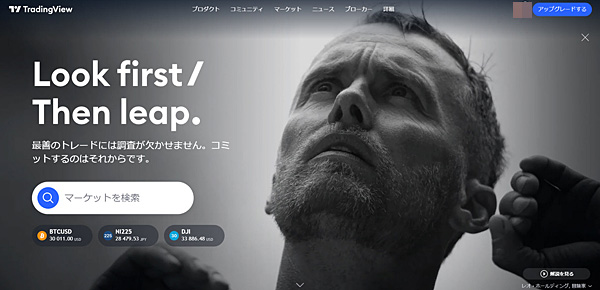
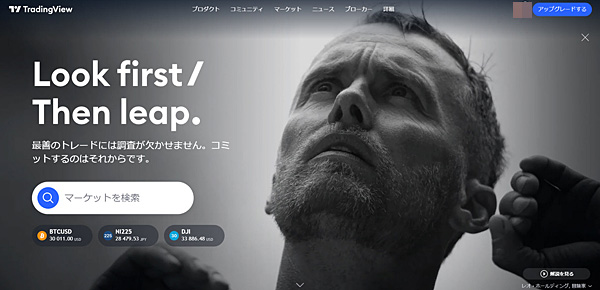
easyMarketsが独自ツールに導入しているTradingViewは、世界中で3,000万人以上のトレーダーに利用されている高機能なチャート分析ツールです。



- MT4やMT5のようにダウンロードしなくても、ブラウザから利用できる
- アカウントを開設すると、PCとスマホでチャート設定やオブジェクトを同期できる
- グラフィックの精度が高く高画質で見やすい
- 時間足の種類が多い
- MT4やMT5にはない高機能なインジケーターが豊富に開発されている
TradingViewは無料でも使えますが、無料版は表示できるチャート数やインジケーター数に制限があり、また広告が入るため煩わしさを感じることがあります。
さらに、無料版では使えない機能もあるので、本格的にTradingViewを使っていくためには有料版に切り替える必要があります。
easyMarketsなら、TradingViewの有料機能を無料で使える上に、チャート数やインジケーター層などにも制限はありません。






easyMarkets(イージーマーケット)のチャートの使い方
ここからは、イージーマーケットの独自ツールの基本的な使い方を解説していきます。
easyMarketsの独自ツールの画面構成
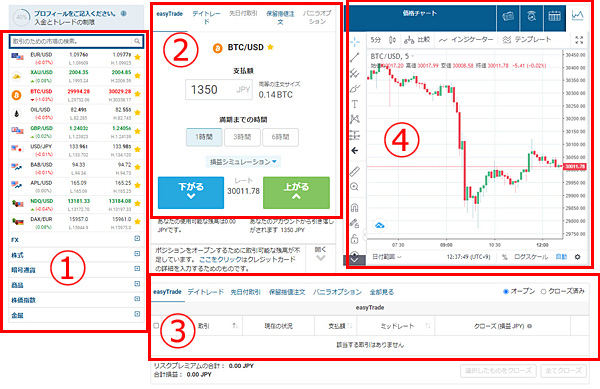
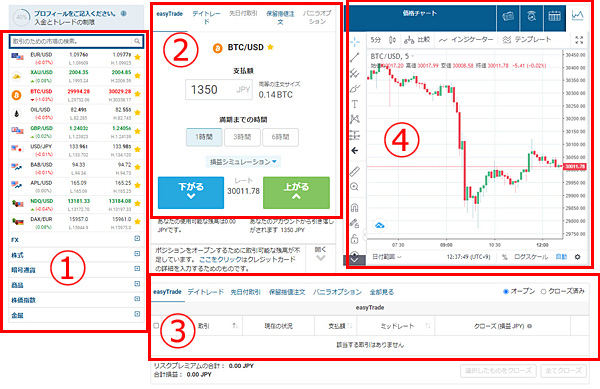
easyMarketsにログインすると、上記のような画面構成になっています。
各部分の見方を下記にまとめました。
| ①気配値 | 取引できる銘柄の一覧と現在の価格が、リアルタイムで更新されています。 |
| ②取引スタイル | 取引スタイルを選択できます。 |
| ③ターミナル | 売買を行っている場合には、ここに取引情報(銘柄や損益)などが表示されます。 |
| ④チャート | 選択した銘柄のチャートが表示されます。 |



続いて、④のチャートについて詳しく解説していきます。
チャートを拡大する
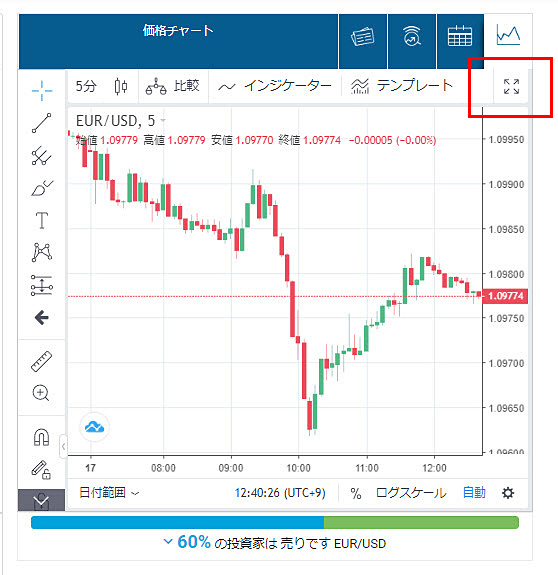
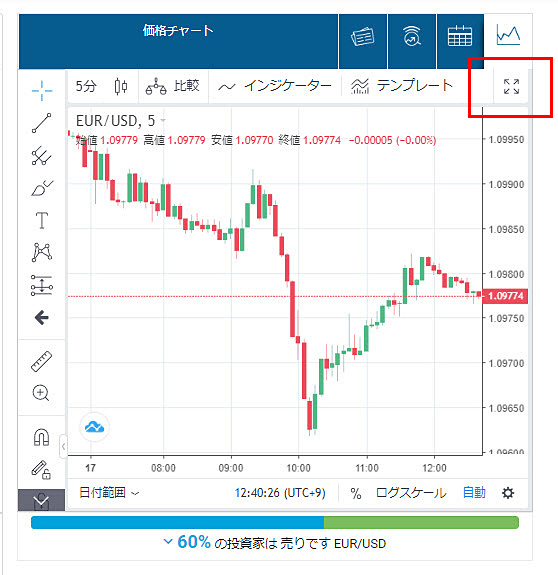
デフォルト画面では「チャートが小さくて見にくい」という人が多いかと思います。
チャートを拡大するためには、右上の四方に矢印が出ている部分をクリックします。
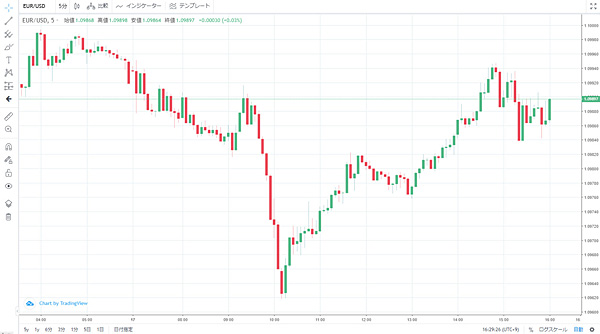
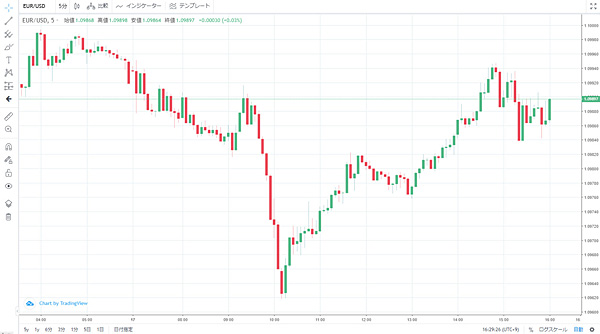
すると、チャートが別タブで開き大きな画面で見れるようになります。



インジケーターを挿入する
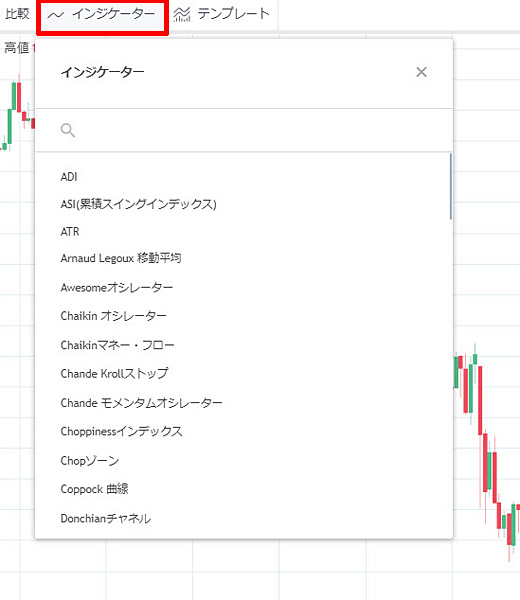
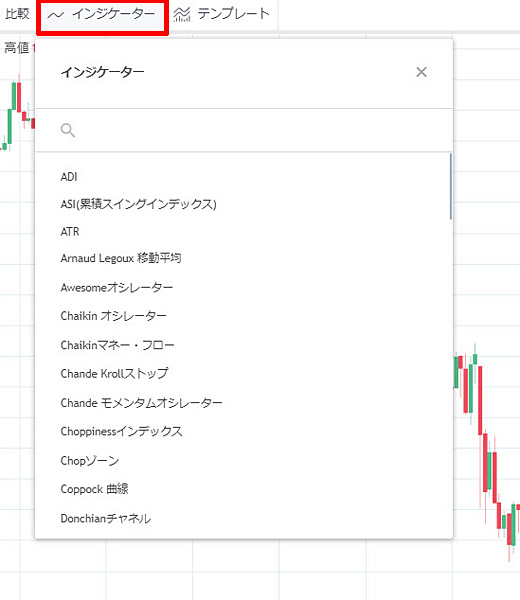
初期状態では、チャートにローソク足しか表示されていません。
インジケーターを挿入する場合には、上部の「インジケーター」をクリックすると、インジケーターの一覧がアルファベット順に表示されます。
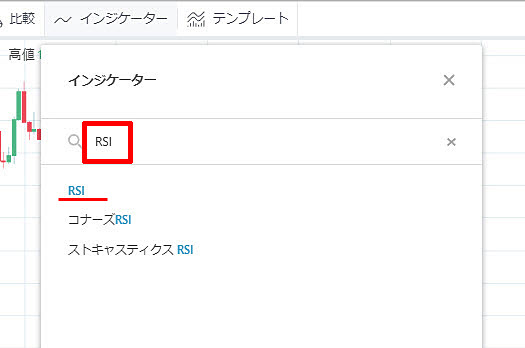
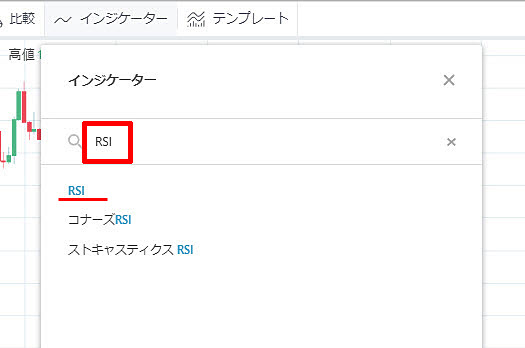
使いたいインジケーターが決まっている場合は、検索窓へ直接入力すると候補が出てきます。
画像ではRSIを検索してみました。
インジケーターが見つかれば、クリックするとチャートへ自動的に挿入されます。
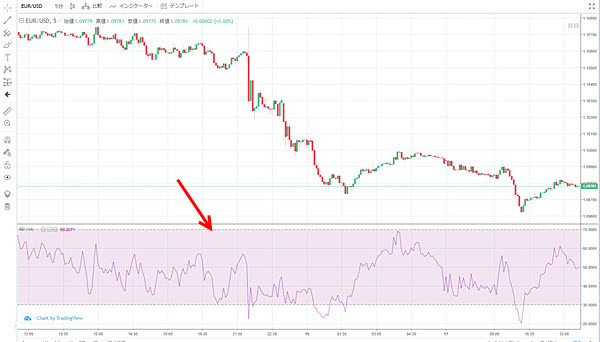
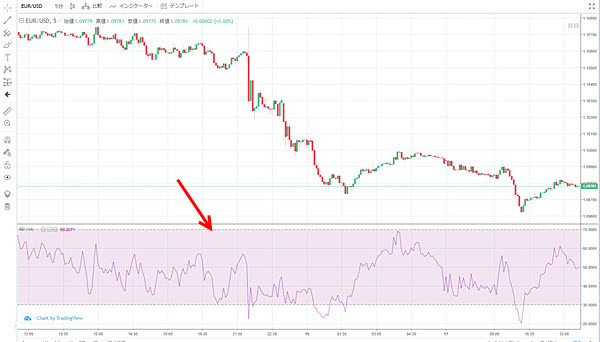
このようにRSIが表示されました。



時間足を変更する
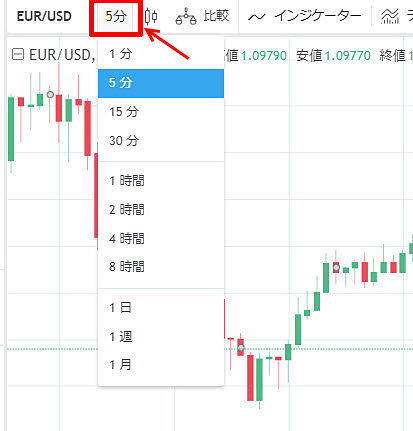
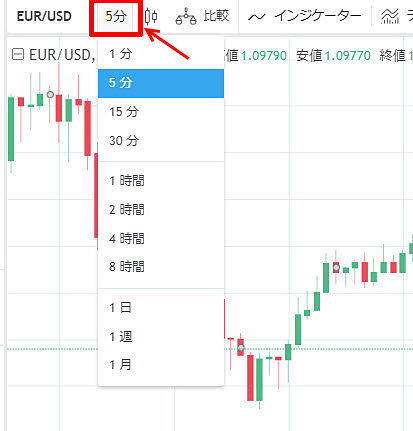
チャートの時間足を変更する場合は、上部の銘柄の横に表示されている時間をクリックすると、時間足の一覧が表示されるのでここから切り替えられます。
オブジェクトや各種ラインなどを挿入する
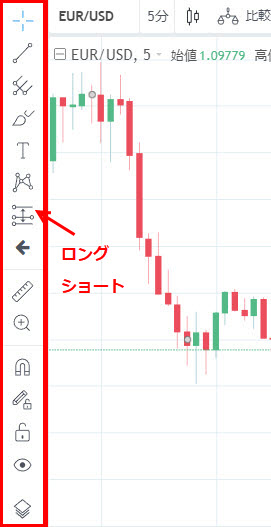
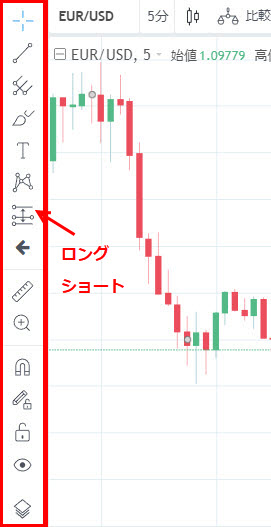
水平線やチャネルライン、フィボナッチリトレースメントなどを挿入する場合は、左側のアイコンから選びます
ここでは、MT4やMT5にはない「ロング・ショート」というオブジェクトを選んでみましょう。
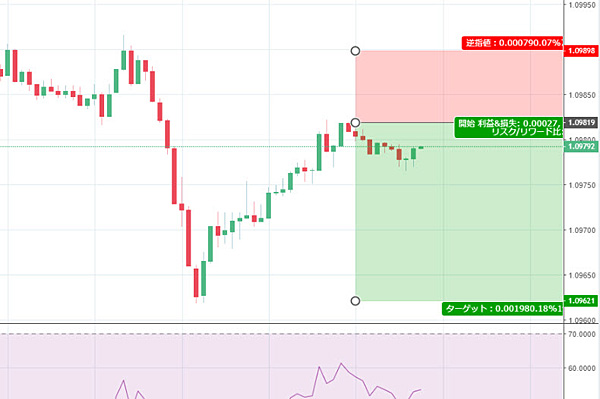
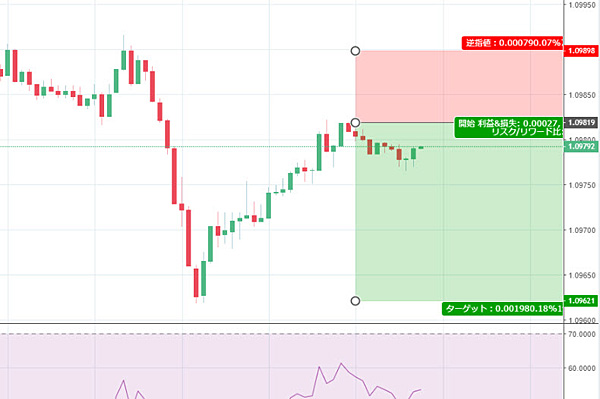
このオブジェクトを使うと、任意の地点から損切り・利確までの損益比を自動で計算してくれます。



テンプレートを保存する
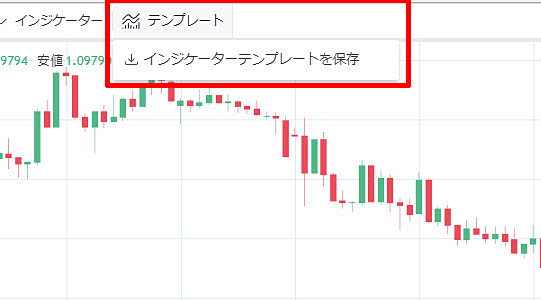
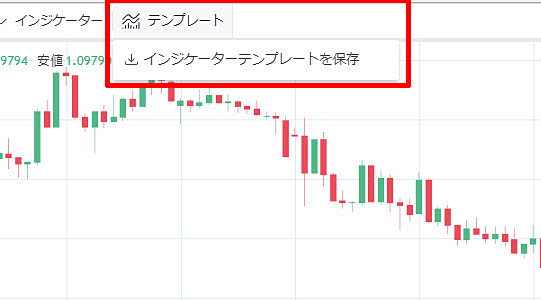
自分好みのチャートを設定した後は、テンプレートを保存しておきましょう。
テンプレートを保存しておけば、違う銘柄を開いた時にも簡単に自分の好きなチャート設定に変更できます。
テンプレートを設定する場合は、上部の「テンプレート」→「インジケーターテンプレートを保存」をクリックすると現在のテンプレートを保存できます。



easyMarkets(イージーマーケット)のチャートまとめ
今回は、easyMarketsの独自ツールで使えるTradingViewの基本的な使い方を解説してきました。